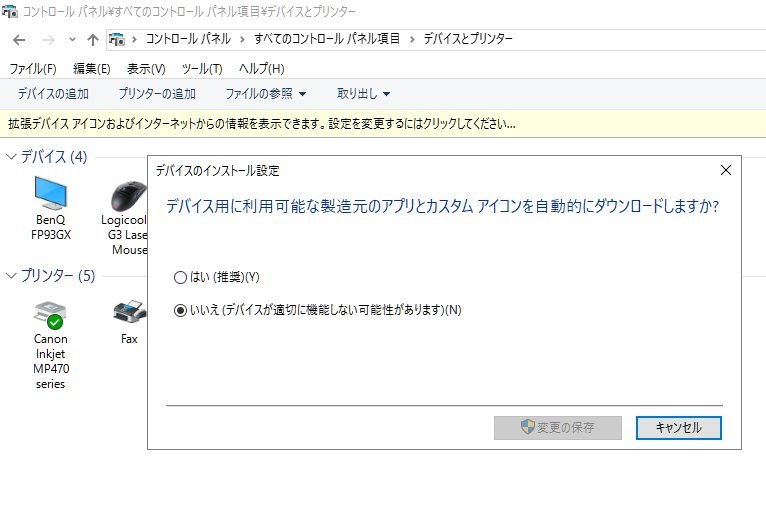Windows 10 が windows Update から自動でドライバーを更新させないように設定する
— 06 Jan. 2016 追記 —
Windows 10 は、現在も仕様が継続して変更されています。最近のビルドで確認したところ、デバイスのインストールの設定が変更されていました。
「はい」(推奨) と 「いいえ」(デバイスが適切に機能しない可能性があります) しか選べなくなっており、表現も非常に曖昧です。
デバイスドライバーの Windows Update で大きな不具合を出したのは、4ヶ月程前の事です。いい加減にデバイスドライバーは、ユーザーの意思に任せるべきだと思います。
いずれにせよ、Windows 10 は、未完成、ベータテストの OS だと思います。根本に関わるデバイスドライバーのインストールの仕様まで変更するとは、思いもよりませんでした。
別途、作業用の PC があって、評価、実験用に導入するのは問題無いと思います。しかしながら、この OS で実作業を行う事は、現時点では無謀です。
実際には、評価自体も、これだけ仕様が変更されると、また初めから検証し直しになります。暫くは、ゆっくりと検証を進めたいと思います。
図 01. : デバイスのインストール方法が「はい」「いいえ」しか選べなくなっている
— 追記 ここまで —
一見、便利な機能のようで、問題が起こった時に切り分けが難しくなる。ドライバーは自分で明示的に更新したい。デフォルトでは Windows 10 は、Windows Update から自動でドライバーをインストールする。
モニターのドライバーからマウスドライバーまで更新しているようである。自動で Windows Update から更新させないように設定を変更し、実際に設定の効果があるかどうかを確認する。
- 1. Win(田)+R キーを押してファイル名を指定して実行を開く
- 2. control printers を入力して Enter
- 3. “拡張デバイス アイコンインターネットからの情報を表示できます。設定を変更するにはクリックしてください…” を右クリックする
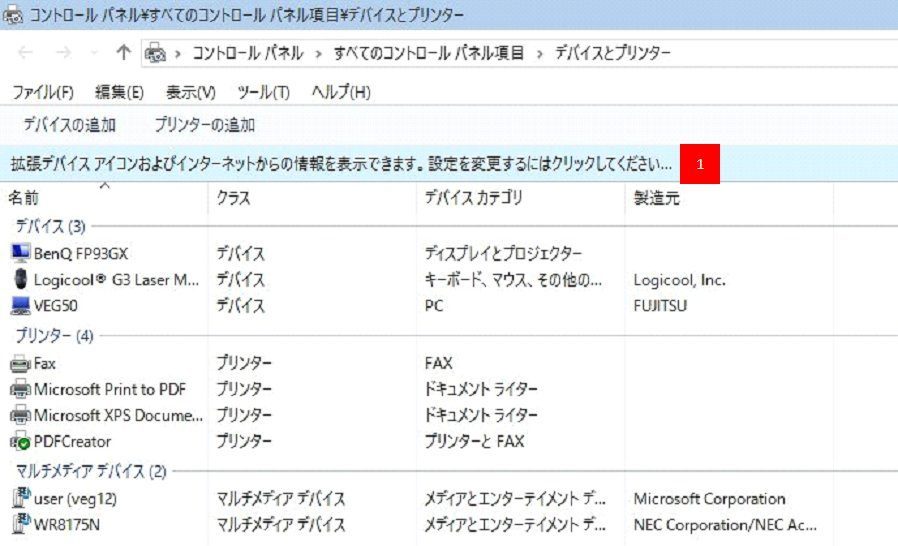
- 4.”デバイスのインストール設定を開く” を左クリック
-
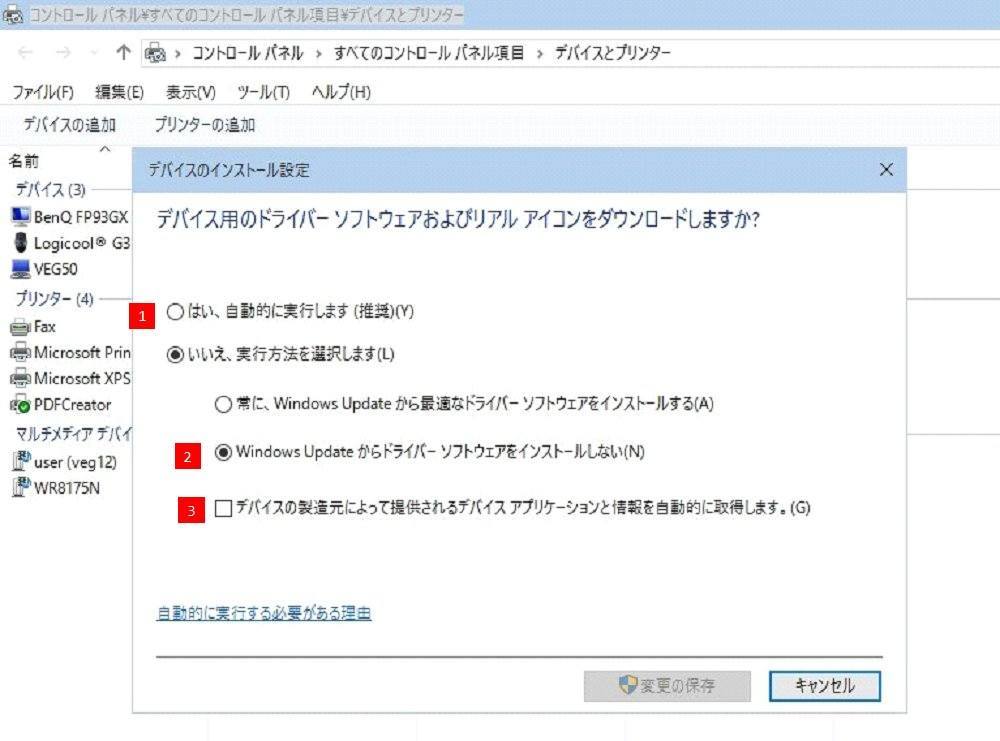
- 5. “いいえ、実行方法を選択します” にチェック
- 6. “Windows Updateからドライバーソフトウェアをインストールしない” をチェック
- 7. “デバイスの製造元によって提供されるデバイスアプリケーションと情報を自動的に取得します” のチェックを外す
- 8. “変更の保存” をクリックして戻る
Revised on 06 Jan. 2016 rev.2
Issued by Volitional Engineering
( winveg.com ) on 20 Sep. 2015 rev.1